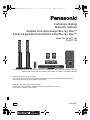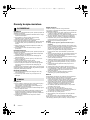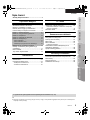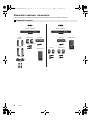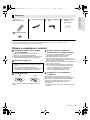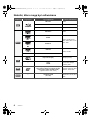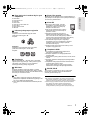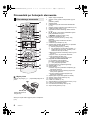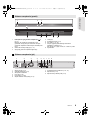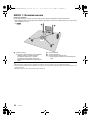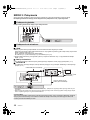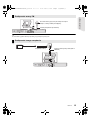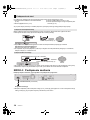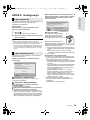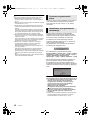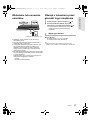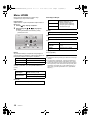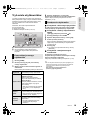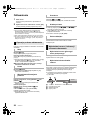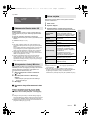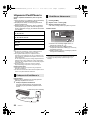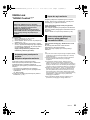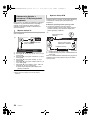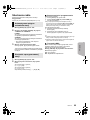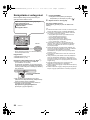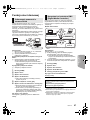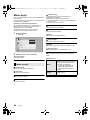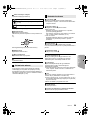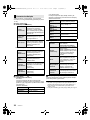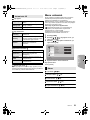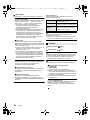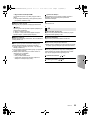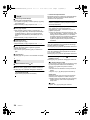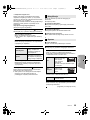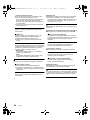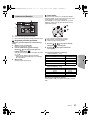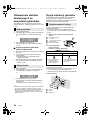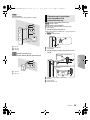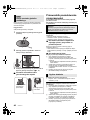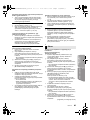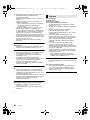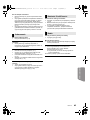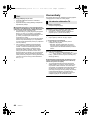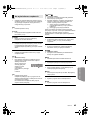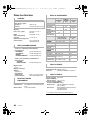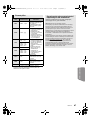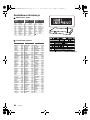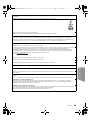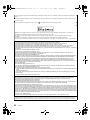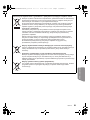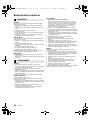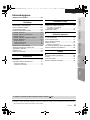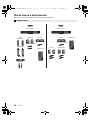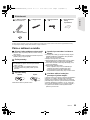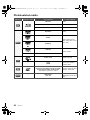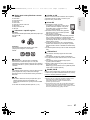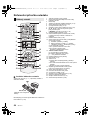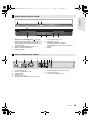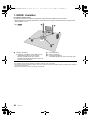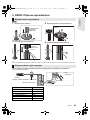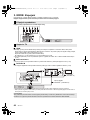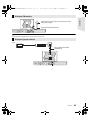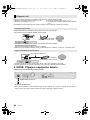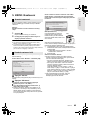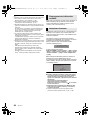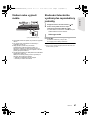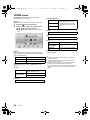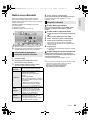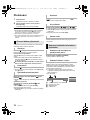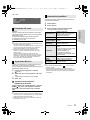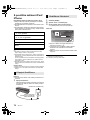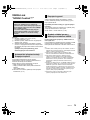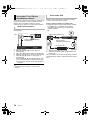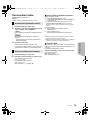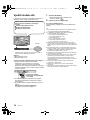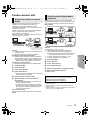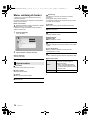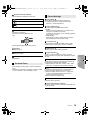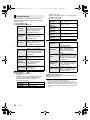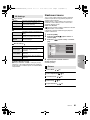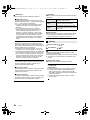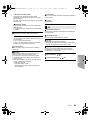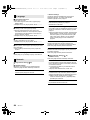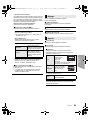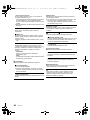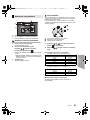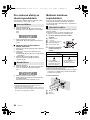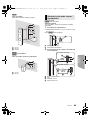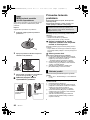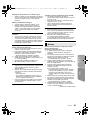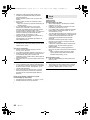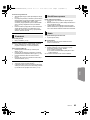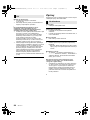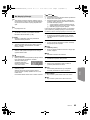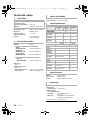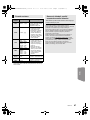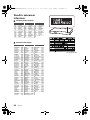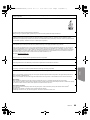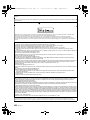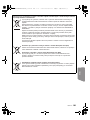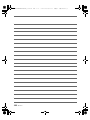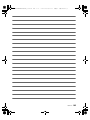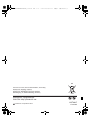VQT4A17
EP
until
2012/02/06
Instrukcja obsługi
Návod k obsluze
Zestaw kina domowego Blu-ray Disc
TM
Zvuková aparatura domácího kina Blu-ray Disc
TM
Model No. SC-BTT195
SC-BTT190
O ile nie wskazano inaczej, ilustracje przedstawione w tej instrukcji obsługi dotyczą modelu SC-BTT195.
Není-li uvedeno jinak, ilustrace použité v tomto návodu se vztahují na model SC-BTT195.
Dziękujemy za nabycie tego produktu.
Aby optymalnie i bezpiecznie korzystać z tego urządzenia, przeczytaj dokładnie instrukcję obsługi.
Zachowaj tę instrukcję do wykorzystania w przyszłości.
Děkujeme Vám za zakoupení tohoto výrobku.
Pro dosažení jeho optimálního a bezpečného výkonu si přečtěte tyto pokyny.
Tento návod si uložte pro další použití.
SC-BTT195&190EP-VQT4A17_pol.book 1 ページ 2012年1月12日 木曜日 午前9時6分

2
VQT4A17
Zasady bezpieczeństwa
Urządzenie
Aby ograniczyć niebezpieczeństwo pożaru, porażenia prądem lub
uszkodzenia urządzenia,
≥ Nie należy wystawiać urządzenia na działanie deszczu, wilgoci,
kapanie lub zachlapanie.
≥ Na urządzeniu nie należy ustawiać żadnych naczyń
zawierających płyny, takich jak wazony.
≥ Należy korzystać wyłącznie z zalecanych akcesoriów.
≥ Nie należy demontować obudowy urządzenia.
≥ Nie należy podejmować prób samodzielnej naprawy. Naprawę
urządzenia należy zlecić wykwalifikowanym pracownikom
serwisu.
≥ Należy uważać, aby do wnętrza urządzenia nie dostały się
metalowe przedmioty.
≥ Na urządzeniu nie wolno umieszczać żadnych ciężkich
przedmiotów.
Przewód zasilania
Aby ograniczyć niebezpieczeństwo pożaru, porażenia prądem lub
uszkodzenia urządzenia,
≥ Należy się upewnić, że napięcie źródła zasilania odpowiada
napięciu podanemu na urządzeniu.
≥ Dokładnie podłączyć wtyczkę przewodu zasilającego do
gniazda ściennego.
≥ Nie wolno ciągnąć za przewód, zginać go ani kłaść na nim
ciężkich przedmiotów.
≥ Nie wolno dotykać wtyczki mokrymi rękami.
≥ Przy odłączaniu przewodu należy chwycić za wtyczkę.
≥ Nie wolno podłączać urządzenia do uszkodzonego gniazda
ściennego oraz gdy wtyczka przewodu zasilającego jest
uszkodzona.
Urządzenie należy zainstalować w takim miejscu, aby można było
natychmiast odłączyć przewód zasilający od gniazda w przypadku
wystąpienia jakichkolwiek problemów.
Niewielki przedmiot
≥ Przechowywać Kartę pamięci poza zasięgiem dzieci, aby
uniknąć przełknięcia.
≥ Trzymać śruby z dala od dzieci, aby nie dopuścić do ich
połknięcia.
Urządzenie
≥ W tym urządzeniu znajduje się laser. Wykonywanie regulacji
innych niż opisane lub postępowanie w sposób
nieprzewidziany w instrukcji obsługi grozi niebezpiecznym
naświetleniem promieniami lasera.
≥ Nie należy umieszczać na urządzeniu źródeł otwartego ognia,
takich jak zapalone świece.
≥ To ur ządzenie może odbierać zakłócenia wywołane użyciem
telefonu komórkowego. Jeżeli takie zakłócenia wystąpią,
wskazane jest zwiększenie odległości pomiędzy urządzeniem
a telefonem komórkowym.
≥ Urządzenie jest przeznaczone do używania w klimacie
umiarkowanym.
Wybór miejsca
Urządzenie należy ustawić na równej powierzchni.
Aby ograniczyć niebezpieczeństwo pożaru, porażenia prądem lub
uszkodzenia urządzenia,
≥ Niniejszego urządzenia nie należy instalować lub umieszczać
w szafce na książki, zabudowanej szafce lub innej
ograniczonej przestrzeni, w celu zapewnienia dobrej wentylacji.
≥ Nie należy zasłaniać otworów wentylacyjnych urządzenia
gazetami, obrusami, zasłonami i podobnymi przedmiotami.
≥ Urządzenie należy chronić przed bezpośrednim działaniem
promieni słonecznych, wysoką temperaturą, wysoką
wilgotnością oraz nadmiernymi drganiami.
Głośnik
≥ Należy używać wyłącznie głośników dostarczonych z
zestawem
Główne urządzenie i głośniki znajdujące się w zestawie winny
być używane wyłącznie zgodnie z opisem w niniejszej instrukcji
obsługi. W przeciwnym razie grozi to uszkodzeniem
wzmacniacza i/lub głośników, jak również stwarza zagrożenie
pożarem. W przypadku awarii lub nagłego zakłócenia
funkcjonowania należy się skontaktować z pracownikiem
serwisu.
≥ Należy zachować ostrożność, aby nie krzyżować (zwierać) lub
nie zmieniać biegunów kabli głośnikow, ponieważ może to
spowodować uszkodzenie głośników.
≥ Nie należy trzymać głośnika w jednej ręce, ponieważ można go
upuścić podczas przenoszenia.
≥ Odtwarzanie dźwięku na wysokiej głośności przez dłuższy
okres czasu może uszkodzić głośniki i skrócić ich żywotność.
≥ Nie dotykaj przedniej siatki głośników. Trzymaj je za boczne
ścianki.
≥ Podczas przenoszenia głośników należy trzymać za ich
podstawę i stojak.
≥ Głośniki należy ustawić na płaskiej, stabilnej powierzchni.
≥ Połóż starannie przewody w taki sposób, aby nie zaczepiały się
i nie przeszkadzały w chodzeniu. W ten sposób można uniknąć
wypadku spowodowanego przez przewrócenie się lub
upuszczenie głośnika.
≥ Nie należy stawać na podstawie głośnika. Zachować
ostrożność, gdy w pobliżu przebywają dzieci.
Baterie
Nieprawidłowe obchodzenie się z bateriami może prowadzić do
wycieku elektrolitu i może być także przyczyną pożaru.
≥ Istnieje niebezpieczeństwo wybuchu w przypadku, gdy baterie
zostaną nieprawidłowo włożone. Baterie należy wymieniać
wyłącznie na baterie typu zalecanego przez producenta.
≥ W przypadku utylizacji baterii, należy się skontaktować z
lokalnymi władzami lub ze sprzedawcą celem uzyskania
informacji o prawidłowym sposobie postępowania.
≥ Nie wkładaj do pilota jednocześnie starych i nowych baterii
oraz baterii różnych typów.
≥ Nie ogrzewaj i nie wrzucaj do ognia.
≥ Nie należy pozostawiać baterii przez dłuższy czas w
samochodzie z zamkniętymi drzwiami i oknami wystawionym
na bezpośrednie działanie promieni słonecznych.
≥ Nie demontuj i nie powoduj zwarcia.
≥ Baterii alkalicznych lub manganowych nie należy ładować
ponownie.
≥ Nie używaj baterii, z których usunięta została osłona.
Baterie należy wyjąć, jeżeli pilot nie będzie używany przez dłuższy
czas. Należy je przechowywać w chłodnym, ciemnym miejscu.
OSTRZEËENIE
UWAGA
SC-BTT195&190EP-VQT4A17_pol.book 2 ページ 2012年1月12日 木曜日 午前9時6分

Informacje dodatkowe
Zaawansowane
działania
TV i radio Odtwarzanie
Czynności wstępne
3
VQT4A17
Spis treści
Zasady bezpieczeństwa ................................ 2
Czynności wstępne
Zawartość zestawu i akcesoria........................ 4
Dbanie o urządzenie i nośniki .......................... 5
Nośniki, które mogą być odtwarzane ............... 6
Przewodnik po funkcjach sterowania............... 8
KROK 1: Rozmieszczanie.............................. 10
KROK 2: Przygotowanie głośników ............... 11
KROK 3: Połączenia ...................................... 12
KROK 4: Podłączenie zasilania ..................... 14
KROK 5: Konfiguracja.................................... 15
•Łatwe ustawienie................................................... 15
•Łatwe ustawienie sieci .......................................... 15
•Aktualizacja oprogramowania układowego ........... 16
Wkładanie lub usuwanie nośników ................ 17
Dźwięk z telewizora przez głośniki tego
urządzenia ..................................................... 17
Menu HOME .................................................. 18
Tryb wielu użytkowników ............................... 19
Odtwarzanie
Odtwarzanie................................................... 20
Używanie iPod/iPhone’a ................................ 22
•Podłączenie iPod/iPhone’a ................................... 22
•iPod/iPhone Odtwarzanie...................................... 22
TV i radio
VIERA Link “HDAVI Control™” .......................23
•Odtwarzanie dźwięku z telewizora i STB przez
głośniki urządzenia ............................................... 24
Słuchanie radia ...............................................25
Zaawansowane działania
Korzystanie z usług sieci ................................26
Funkcja sieci domowej....................................27
Menu opcji ......................................................28
Menu ustawień................................................31
•Ustawienia Głośnika ............................................. 37
Odtwarzanie efektów dźwiękowych ze
wszystkich głośników......................................38
Opcja instalacji głośnika .................................38
Informacje dodatkowe
Przewodnik poszukiwania niesprawności.......40
Komunikaty .....................................................44
Dane techniczne .............................................46
Dodatkowe informacje ....................................48
≥ Elementy sterowania, komponenty, pozycje menu itp. mogą w rzeczywistości wyglądać trochę inaczej niż na ilustracjach w
niniejszej instrukcji obsługi.
≥ Ograniczenie wykorzystania treści kopiowanych bez zezwolenia (> 47)
POLSKI
SC-BTT195&190EP-VQT4A17_pol.book 3 ページ 2012年1月12日 木曜日 午前9時6分

4
VQT4A17
Czynności wstępne
Zawartość zestawu i akcesoria
Przed rozpoczęciem użytkowania urządzenia sprawdź zawartość opakowania i załączone akcesoria.
Zawartość zestawu
SUBWOOFER
FRONT
CENTER
SURROUND
SUBWOOFER
FRONT
CENTER
SURROUND
(Głośniki)
(Podstawy)
(Stojaki)
(Kabel głośnikowe)
(Śruby)
(Kabel głośnikowe)
Główne urządzenie
Główne urządzenie
SC-BTT195&190EP-VQT4A17_pol.book 4 ページ 2012年1月12日 木曜日 午前9時6分

5
Czynności wstępne
VQT4A17
≥ Numery produktów podane w niniejszej instrukcji obsługi według stanu na styczeń 2012. Mogą ulec zmianie.
≥ Nie należy używać kabla zasilania z innymi urządzeniami.
Dbanie o urządzenie i nośniki
∫ Urządzenie należy czyścić miękką,
suchą ściereczką
≥ Nigdy nie używaj alkoholu, rozcieńczalnika ani
benzyny do czyszczenia tego urządzenia.
≥ Zanim użyjesz ścierki zawierającej środki chemiczne,
uważnie przeczytaj dołączone do niej informacje.
∫ Soczewka urządzenia
∫ Czyszczenie płyt
Wytrzyj wilgotną ściereczką, a następnie wytrzyj do
sucha.
∫ Środki ostrożności dotyczące
obchodzenia się z płytami i kartami
≥ Płyty należy trzymać za krawędzie, aby uniknąć
zarysowań lub odcisków palców na płycie.
≥ Nie nalepiaj nalepek lub etykiet na płyty.
≥ Nie należy stosować sprayów do czyszczenia płyt,
benzyny, rozcieńczalnika, płynów antystatycznych ani
żadnych innych rozpuszczalników.
≥ Styki na spodzie karty należy chronić przed działaniem
kurzu, wody i ciał obcych.
≥ Nie należy stosować następujących rodzajów płyt:
–Płyty, na których jest klej pozostały z usuniętych
nalepek lub etykiet (płyty z wypożyczalni itp.).
–Płyty mocno odkształcone lub pęknięte.
–Płyty o nieregularnym kształcie, np. serca.
∫ Pozbywanie się lub oddawanie
urządzenia
W urządzeniu mogą być zachowane ustawienia
użytkownika. W przypadku pozbywania się urządzenia
należy wykonać procedurę przywracania ustawień
fabrycznych dla wszystkich funkcji. (> 40, “Aby
przywrócić wszystkie ustawienia do wartości
domyślnych.”)
≥ W pamięci urządzenia może być zachowana historia
operacji.
Akcesoria
∏ 1 Pilot
(N2QAYB000729)
∏ 1 Przewód zasilania ∏ 1 Antena pokojowa
FM
∏ 1 Arkusze nalepek
na kable
głośnikowe
∏ 2 Baterie do pilota
Płyta czyszcząca do soczewek: RP-CL720AE
≥
Ta płyta czyszcząca może nie być dostępna, zależnie od
regionu.
≥ Ten środek do czyszczenia soczewek jest
przeznaczony do odtwarzaczy DIGA, ale można go
również używać w przypadku tego urządzenia.
TAK NIE
SC-BTT195&190EP-VQT4A17_pol.book 5 ページ 2012年1月12日 木曜日 午前9時6分

6
VQT4A17
Nośniki, które mogą być odtwarzane
≥ Na stronie 7 i 47 można znaleźć więcej informacji na temat typów treści, która może być odtwarzana.
Urządzenie
Logo płyty Typ urządzenia Format zawartości
BD-Video Video
BD-RE Video, JPEG, MPO
BD-R
Video, DivX
®
, MKV
DVD-Video Video
DVD-R
Video, AVCHD, DivX
®
,
MKV, JPEG, MPO, FLAC,
MP3, WAV
DVD-R DL
DVD-RW
Video, AVCHD
—
+R/+RW/+R DL
Płyta CD z muzyką Muzyka [CD-DA]
—
CD-R
CD-RW
DivX
®
, MKV, JPEG, MPO,
FLAC, MP3, Muzyka
[CD-DA], WAV
Karta pamięci SD (od 8 MB do 2 GB)
Karta pamięci SDHC (od 4 GB do 32 GB)
Karta pamięci SDXC (48 GB, 64 GB)
(zgodne z kartami mini i mikro)
AVCHD, AVCHD 3D, MP4,
MPEG2, JPEG, MPO
—
Urządzenie USB
(do 2 TB)
DivX
®
, MKV, MP4, MPEG,
JPEG, MPO, FLAC, MP3,
WAV
BD
DVD
CD
SD
USB
SC-BTT195&190EP-VQT4A17_pol.book 6 ページ 2012年1月12日 木曜日 午前9時6分

7
Czynności wstępne
VQT4A17
∫ Płyty, których nie można użyć w tym
urządzeniu
≥ DVD-RAM
≥ Super Audio CD
≥ Photo CD
≥ DVD-Audio
≥ Video CD i Super Video CD
≥ Płyty WMA
≥ Płyty DivX Plus HD
≥ HD DVD
∫ Informacja dotycząca regionów
BD-Video
Urządzenie może odtwarzać płyty BD-Video
przeznaczone dla regionu “B”.
Przykład:
DVD-Video
Urządzenie może odtwarzać płyty DVD-Video
przeznaczone dla regionu “2” lub “ALL”.
Przykład:
∫ Finalizacja
Płyty DVD-R/RW/R DL, +R/+RW/+R DL i CD-R/RW
nagrane przez nagrywarkę itp. należy zamknąć przez
nagrywarkę, aby odtworzyć na tym urządzeniu.
Przeczytaj instrukcję obsługi nagrywarki.
∫ BD-Video
Niniejsze urządzenie obsługuje dźwięk o wysokiej
szybkości transmisji (Dolby Digital Plus, Dolby TrueHD,
DTS-HD High Resolution Audio i DTS-HD Master Audio)
stosowany w formacie BD-Video.
∫ 3D
≥ Filmy wideo i zdjęcia 3D mogą być odtwarzane po
podłączeniu urządzenia do telewizora zgodnego z 3D
przy użyciu kabla High Speed HDMI.
≥ Filmy wideo 2D można odtwarzać wirtualnie jako 3D.
(> 31)
∫ Płyta CD z muzyką
Działanie i jakość dźwięku płyt CD nieodpowiadających
specyfikacjom CD-DA (CD z ochroną od kopiowania, itp.)
nie może być gwarantowana.
∫ Karta SD
≥ Można użyć kart miniSD, microSD,
microSDHC i microSDXC ale tylko z
adapterem. Adaptery są zazwyczaj
dołączane do takich kart.
≥ Aby chronić zawartość karty, przesuń
przełącznik zapisu (na karcie SD) na
położenie “LOCK”.
≥ Nieniejsze urządzenie jest zgodne z
kartami pamięci SD obsługującymi formaty
FAT12 i FAT16 kart SD, karty pamięci SDHC w
formacie FAT32 (brak obsługi długich nazw plików)
oraz karty pamięci SDXC w formacie exFAT.
≥ Jeśli karta SD używana jest z niezgodnym
komputerem lub innym urządzeniem, zapisana
zawartość może zostać usunięta z powodu
sformatowania karty itp.
≥ Dostępna ilość miejsca na karcie może być nieco
mniejsza od jej pojemności.
∫ Urządzenie USB
≥ To ur z ądzenie nie gwarantuje połączenia ze
wszystkimi urządzeniami USB.
≥ Niniejsze urządzenie nie obsługuje ładowania
urządzeń USB.
≥ Obsługiwane systemy plików to FAT12, FAT16, FAT32
i NTFS.
≥ Niniejsze urządzenie obsługuje specyfikację USB2.0
High Speed.
≥ Urządzenie obsługuje dyski twarde sformatowane w
systemie plików FAT32 i NTFS.
Dyski twarde niektórych typów mogą wymagać
zastosowania własnego zewnętrznego zasilacza.
∫ BD-RE, BD-R
Płyty nagrane w trybie DR przy użyciu nagrywarek
Blu-ray firmy Panasonic mogą nie odtwarzać we
właściwy sposób dźwięku itp.
≥ W niektórych przypadkach nie będzie można odtworzyć
powyższych nośników z powodu rodzaju nośnika, stanu
nagrania, metody nagrywania i sposobu utworzenia plików.
≥ Producent płyty może kontrolować sposób odtwarzania
płyt. Dlatego nie zawsze możliwe jest sterowanie
odtwarzaniem tak, jak opisano w niniejszej instrukcji
obsługi. Dokładnie przeczytaj instrukcje dotyczące płyty.
2
4
1
ALL
2
SC-BTT195&190EP-VQT4A17_pol.book 7 ページ 2012年1月12日 木曜日 午前9時6分

8
VQT4A17
Przewodnik po funkcjach sterowania
∫ Użycie pilota
Włóż tak, aby bieguny (i i j) odpowiadały biegunom w
pilocie.
Skieruj na czujnik odbioru sygnału pilota w urządzeniu.
(> 9)
1Włącz i wyłącz urządzenie
2 Wybierz numery tytułów, itd./Wprowadź cyfry lub
litery
[CANCEL]: Skasuj
3 Wybierz źródło
4 Podstawowe przyciski sterowania odtwarzaniem
(> 20)
5 Wybierz wstępnie ustawione stacje radiowe (> 25)
6Pokaż komunikaty stanu (> 20)
7Wyświetlanie ekranu startowego VIERA Connect
(> 26)
8[3, 4, 2, 1] :
Przesunięcie podświetlenia wyboru
[OK] : Zatwierdzenie wyboru
(2;)(;1) : Klatka po klatce (> 20)
9Pokaż menu OPTION (> 28)
10 Kolorowe przyciski (czerwony, zielony, żółty,
niebieski)
Mają różne funkcje w zależności od stanu
wyświetlacza
11 Ustawianie trybu dźwięku (> 38)
12 Wybierz efekty dźwięku dookólnego (> 38)/Ustaw
zegar wyłączający urządzenie
1 Naciśnij i przytrzymaj [jSLEEP].
2 Gdy wyświetlany jest komunikat “SLEEP ££”,
naciśnij kilka razy przycisk [jSLEEP] w celu
ustawienia czasu (w minutach).
≥ Maksymalna wartość ustawionego czasu wynosi
120 minut.
≥ Wybierz “OFF”, aby anulować ustawienie.
≥ Aby sprawdzić pozostały czas
Ponownie naciśnij i przytrzymaj przycisk.
13 Przyciski sterowania telewizorem
[Í TV]: Załącz i wyłącz telewizor
[AV, INPUT]: Przełącz źródło
sygnału
[ijVOL]: Regulacja głośności
14 Wyreguluj głośność urządzenia głównego
15 Wybierz audio (> 20)
16 Wycisz dźwięk
≥ “MUTE” miga na wyświetlaczu urządzenia, gdy
funkcja jest włączona.
≥ Aby anulować, ponownie naciśnij przycisk lub
zmień poziom głośności.
≥ Funkcja ściszania zostanie wyłączona po
wyłączeniu urządzenia.
17 Włącz/wyłącz Drugie wideo (Obraz w obrazie)
18 Wybierz ręcznie stacje radiowe (> 25)
19 Wyjście z ekranu menu
20 Pokaż menu HOME (> 18)
21 Wyświetl Menu wywoływane/Główne menu (> 20)
22 Powróć do poprzedniego ekranu
23 Uruchamianie komunikacji wideo (> 26)
24 Wybór kanału głośn
ika (> 38)
Pilot zdalnego sterowania
ラ
ヰ
ヮ
ユ
モヷ
ンユヵヶンワ
ヴレリヱ
ヱロモヺ
ヱモヶヴユ
ヴヵヰヱ
ヴユモンヤラ ヴユモンヤラ
ヴロヰヸ
ヴレリヱ
リワヱヶヵ
ユヹリヵ
ㄊヱㄐㄅ
ュリヴヤ
ヱ
ヰ
ヱ
ノ
ヶ
ヱ
チ
ヮ
ユ
ワ
ヶ
チ
ヵ
ヰ
ヱ
チ
ヮ
ユ
ワ
ヶ
モヶュリヰ
ユ
リ
ワ
ヵ
ユ
ン
ワ
ヵ
ヱリヱ
19
8
21
22
24
13
20
1
4
18
23
17
2
5
6
7
9
10
11
3
14
16
12
15
R6/LR6, AA
(Baterie alkaliczne lub
manganowe)
SC-BTT195&190EP-VQT4A17_pol.book 8 ページ 2012年1月12日 木曜日 午前9時6分

9
Czynności wstępne
VQT4A17
1 Przełączenie Tryb gotowości/załączenie (Í/I)
(> 15)
Naciśnij, aby przełączyć urządzenie z trybu
gotowości na tryb pracy lub odwrotnie. W trybie
gotowości urządzenie nadal zużywa niewielką ilość
mocy.
2 Otwórz lub zamknij tackę płyt (> 17)
3 Wyreguluj głośność urządzenia głównego
4 Tacka płyt
5 Gniazdo karty SD (> 17)
6 Port USB (> 17, 22)
7 Czujnik sygnału pilota zdalnego sterowania
Odległość: W zasięgu 7 m.
Kąt: Około 20e w górę i w dół, 30e w lewo i w prawo
8Wyświetlacz
1Złącze AC IN (> 14)
2 Gniazda głośników (> 12
)
3 Wentylator chłodzenia
4 Port LAN (> 14)
5 Port USB (> 14, 26)
6Złącze HDMI AV OUT (ARC) (> 12)
7 Gniazda DIGITAL AUDIO IN (> 12, 13)
8Złącze AUX (> 12)
9Złącze anteny radiowej FM (> 13)
Główne urządzenie (przód)
VOL
OPEN/CLOSE
SD CARD
iPod
123
45 8
6 7
Główne urządzenie (tył)
1 2 3 4 5 6 7 8 9
SC-BTT195&190EP-VQT4A17_pol.book 9 ページ 2012年1月12日 木曜日 午前9時6分

10
VQT4A17
KROK 1: Rozmieszczanie
Ustawienie optymalne
Ustaw głośniki przedni, centralny, surround mniej więcej na tej samej odległości od siedzenia słuchacza.
≥ Jeśli odległość między pozycją słuchacza a każdym z głośników nie jest równa, ustaw głośność przy użyciu funkcji
czasu opóźnienia. (> 37)
A Głośnik centralny
≥ Umieść na regale lub półce, aby nie zakłócał
działania różnych czujników telewizora
(oświetlenia otoczenia itp.). Wibracje
powodowane przez głośnik umieszczony
bezpośrednio na telewizorze mogą zakłócać
obraz.
B Głośniki przednie
C Głośnik niskotonowy
D Głośniki dźwięku prz
estrzennego
≥ Ustaw głośniki na poziomie ucha słuchacza lub
wyżej.
≥ Głośniki powinny znajdować się na odległości przynajmniej 10 mm od systemu, by miały właściwą wentylację.
≥ Jeżeli umieścisz głośniki za blisko podłogi, ścian, i kątów, może to dać efekt nadmiernie niskich tonów. Zasłoń ściany i okna
grubymi kotarami.
≥ Opcjonalny wspornik na ścianę pokazany jest na stronie 38.
120°
60°
np., [BTT195]
SC-BTT195&190EP-VQT4A17_pol.book 10 ページ 2012年1月12日 木曜日 午前9時6分

11
Czynności wstępne
VQT4A17
KROK 2: Przygotowanie głośników
[BTT195]
1 Przymocuj podstawkę do podstawy. 2 Starannie dokręć 3 śruby (w zestawie).
3 Zamocuj głośnik.
4 Starannie dokręć śrubę (w zestawie).
≥ Aby uniknąć uszkodzenia lub zadrapań, rozłóż miękką tkaninę i wykonaj montaż na niej.
Zamocuj etykietę kabla głośnikowego (w zestawie) i podłącz kable głośnikowe do głośników.
np., Głośnik dźwięku przestrzennego
Montaż głośników przednich
Przewlecz kabel
głośnikowy przez
podstawę.
Wsuń kabel głośnikowy w rowek.
Pozostaw około
80 mm miejsca.
Podłączanie przewodów głośnika.
SURROUND
Lch
Wciśnij
r: Biały
s: Niebieska linia
Etykietka na przewód głośnika (w zestawie)
Złącze
Oznaczenie głośnika
Etykietka na przewód głośnika Złącze
1 FRONT Lch 1 BIAŁY
2 FRONT Rch 2 CZERWONY
3 SURROUND Lch 3 NIEBIESKI
4 SURROUND Rch 4 SZARY
5 CENTER 5 ZIELONY
6 SUBWOOFER 6 FIOLETOWY
SC-BTT195&190EP-VQT4A17_pol.book 11 ページ 2012年1月12日 木曜日 午前9時6分

12
VQT4A17
KROK 3: Połączenia
Wyłącz wszystkie urządzenia przed wykonaniem podłączenia i przeczytaj odpowiednie instrukcje obsługi.
Nie włączaj przewodu sieciowego, zanim wszystkie inne podłączenia nie są w pełni wykonane.
Podłącz kable głośnikowe do złączy w tym samym kolorze.
∫ HDMI
≥ Należy używać kabli High Speed HDMI. Nie można stosować kabli niezgodnych z HDMI.
Zaleca się korzystanie z kabla HDMI marki Panasonic. W przypadku używania sygnału 1080p należy używać kabli
HDMI o długości maksimum 5,0 m.
Numer zalecanej części (kabel High Speed HDMI):
RP-CDHS15 (1,5 m), RP-CDHS30 (3,0 m), RP-CDHS50 (5,0 m), itp.
≥ Dźwięk będzie odtwarzany przez głośniki systemu po wybraniu ustawienia “Wył.” w “Wyprowadzenie dźwięku
HDMI”. (> 33)
∫ Dźwięk z telewizora
≥ Aby odtwarzać dźwięk z telewizora przez głośniki głównego urządzenia, zmień pozycję przełącznika.
(
>
17
)
∫ OPTICAL IN
≥ Po podłączeniu cyfrowego dźwięku, dokonaj ustawień pasujących do typu dźwięku odbieranego z zewnętrznego
sprzętu. (> 33)
*1
Jeśli złącze HDMI w telewizorze jest oznaczone “HDMI (ARC)”, podłączenie optycznego kabla cyfrowego audio nie jest
wymagane.
*2
Można również użyć kabla audio zamiast optycznego kabla cyfrowego audio. W takim przypadku należy połączyć złącze
AUX w urządzeniu głównym z wyjściem audio telewizora.
Podłączenie głośnika
Podłączanie do telewizora
Co to jest ARC?
ARC to skrót oznaczający Audio Return Channel (kanał zwrotny audio), znany również jako HDMI ARC. Dzięki tej
funkcji system kina domowego może odbierać i odtwarzać dźwięk z telewizora przez kabel sygnału HDMI, bez
potrzeby stosowania dodatkowych kabli.
OPTICAL
OUT
HDMI
L
R
AUDIO OUT
Kabel HDMI (brak w zestawie)
Kabel audio*
2
(brak
w zestawie)
Optyczny kabel cyfrowy
audio*
1
(brak w zestawie)
SC-BTT195&190EP-VQT4A17_pol.book 12 ページ 2012年1月12日 木曜日 午前9時6分

13
Czynności wstępne
VQT4A17
≥ Jeśli odbiór sygnałów radiowych jest słaby, użyj zewnętrznej anteny FM.
Podłączenie anteny FM
Podłączenie innego urządzenia
Ten koniec anteny przymocuj do ściany lub słupa w
miejscu, w którym odbiór jest najlepszy.
Antena pokojowa FM (w zestawie)
OPTICAL
OUT
np.,
Optyczny kabel cyfrowy audio (brak w
zestawie)
Urządzenie STB itp.
SC-BTT195&190EP-VQT4A17_pol.book 13 ページ 2012年1月12日 木曜日 午前9時6分

14
VQT4A17
Po podłączeniu urządzenia do sieci szerokopasmowej można używać następujących usług.
≥ Oprogramowanie układowe można aktualizować
(> 16)
≥ Można oglądać BD-Live (> 21)
≥ Można oglądać VIERA Connect (> 26)
≥ Można uzyskać dostęp do innego urządzenia (Sieć
domowa) (> 27)
Aby uzyskać więcej informacji o metodzie połączenia, przeczytaj instrukcję obsługi podłączonego sprzętu.
Należy podłączyć kartę sieci bezprzewodowej DY-WL5 (opcjonalna). Można stosować wyłącznie
DY-WL5
.
Przed użyciem DY-WL
5
należy się starannie zapoznać z instrukcją obsługi.
≥ Najnowsze informacje na temat zgodności routera sieci bezprzewodowej znajdują się na adresie
http://panasonic.jp/support/global/cs/
(Witryna ta jest tylko w jęz. angielskim.)
≥ To u r ządzenie nie jest kompatybilne z publicznymi usługami sieci bezprzewodowej dostępnymi na lotniskach,
stacjach kolejowych, w kawiarniach itd.
≥ Do podłączania urządzeń peryferyjnych należy używać prostych kabli sieciowych (STP) kategorii 5 lub wyższej.
≥ Włożenie do złącza LAN jakichkolwiek innych kabli, oprócz kabla LAN może uszkodzić urządzenie.
KROK 4: Podłączenie zasilania
Podłączyć dopiero wówczas, gdy wszystkie inne podłączenia są wykonane.
≥ Niniejsze urządzenie pobiera małą ilość energii (> 46), nawet gdy jest wyłączone. W celu oszczędności energii
należy je odłączyć, gdy nie będzie używane przez dłuższy okres czasu.
Podłączanie do sieci
Połączenie sieci bezprzewodowej
Połączenie kabla sieciowego
Router bezprzewodowy, itp.
Internet
Kabel LAN (brak w zestawie)
Internet
Router sieci szerokopasmowej, itp.
Przewód zasilania (w zestawie)
Do gniazda ściennego
SC-BTT195&190EP-VQT4A17_pol.book 14 ページ 2012年1月12日 木曜日 午前9時6分

15
Czynności wstępne
VQT4A17
KROK 5: Konfiguracja
Po podłączeniu nowego systemu kina domowego po raz
pierwszy i naciśnięciu [Í], pojawi się okno z
podstawowymi ustawieniami.
Przygotowanie
Włącz telewizor i wybierz odpowiednie źródło
odbioru sygnału w telewizorze.
1 Wciśnij [Í].
Wyświetlony zostanie ekran konfiguracji.
2 Wykonuj instrukcje wyświetlane na ekranie, aby
dokonać ustawień.
≥ Można kiedykolwiek przeprowadzić tę konfigurację
wybierając “Łatwe ustawienie” w menu Ustawienia. (> 35)
≥ Jeśli urządzenie jest podłączone do telewizora marki
Panasonic (VIERA) obsługującego funkcję HDAVI Control
2 lub nowszą przy użyciu kabla HDMI, wtedy urządzenie
otrzymuje informacje o konfiguracji telewizora, np. “Język
ekranu”.
Po zakończeniu “Łatwe ustawienie”, można wykonać
“Łatwe ustawienie sieci”.
Wybierz “Przewodowy” lub “Bezprzewodowy” i
naciśnij [OK].
∫ Połączenie “Przewodowy”
Wykonuj instrukcje wyświetlane na ekranie, aby
skonfigurować połączenie.
∫ Połączenie “Bezprzewodowy”
Przed rozpoczęciem konfiguracji połączenia
bezprzewodowego
≥ Uzyskaj nazwę sieci (SSID*
1
).
≥ Jeśli połączenie bezprzewodowe jest szyfrowane,
upewnij się, że znasz klucz szyfrowania.
≥ Jeśli wyświetlany jest komunikat “Bezprzewodowy
adapter LAN nie jest podłączony.”, sprawdź, czy karta
sieci bezprzewodowej jest włożona do końca. Można
również ją wyjąć i włożyć ponownie. Jeśli komunikat
nadal się wyświetla, skontaktuj się ze sprzedawcą.
Wybierz “Wyszukiwanie sieci bezprzewodowej.” lub
“WPS (przycisk PUSH)” i naciśnij [OK], a następnie
wykonuj instrukcje wyświetlane na ekranie, aby
zmienić ustawienia.
WPS (przycisk PUSH):
Jeśli router sieci bezprzewodowej
obsługuje WPS (przycisk PUSH),
można łatwo dokonać ustawień
naciskając przycisk WPS na routerze.
WPS (Wi-Fi Protected Setup
TM
) to
standard umożliwiający dokonywanie
ustawień związanych z połączeniem i bezpieczeństwem
urządzeń sieci bezprzewodowej.
1 Naciśnij przycisk WPS lub odpowiedni przycisk na
routerze sieci bezprzewodowej, aż lampka zacznie
migać.
≥ Aby uzyskać więcej informacji, przeczytaj
instrukcję obsługi Routera sieci bezprzewodowej.
2 Naciśnij [OK].
Wyszukiwanie sieci bezprzewodowej.:
≥ Po wybraniu “Wyszukiwanie sieci bezprzewodowej.”
zostaną wyświetlone dostępne sieci bezprzewodowe.
Wybierz nazwę swojej sieci i naciśnij [OK].
–Jeśli odpowiednia nazwa sieci nie jest wyświetlana,
wyszukaj ponownie, naciskając czerwony przycisk
na pilocie.
– Ukryty identyfikator sieci bezprzewodowej SSID nie
będzie wyświetlany po wybraniu “Wyszukiwanie
sieci bezprzewodowej.”. Wprowadź ręcznie przy
użyciu “Ustawienia ręczne”.
(Naciśnij [HOME] > wybierz “Inne” > [OK] >
wybierz “Ustawienia” > [OK] > wybierz “Sieć” >
[OK
] > wybierz “Ustawienia sieci” > [OK] >
wybierz “Ustawienia bezprzewodowe” > [OK] >
wybierz “Ustawianie połączenia” > [OK] > wybierz
“Ustawienia ręczne” > [OK])
≥ Jeśli sieć bezprzewodowa jest szyfrowana,
wyświetlony zostanie ekran wprowadzania klucza
szyfrowania.
Wprowadź klucz szyfrowania sieci.
Łatwe ustawienie
Łatwe ustawienie sieci
Łatwe ustawienie sieci
Przewodowy
Bezprzewodowy
Wybierz tryb połączenia
Obecne ustawienie : Przewodowy
OK
RETURN
Połączenie kablowe LAN:
Połącz kabel LAN do urządzenia i wybierz "Przewodowy".
Bezprzewodowe połaczenie LAN:
Podłącz bezprzewodowy adapter LAN (DY-WL5)
do portu USB i wybierz "Bezprzewodowy".
Ustawienia bezprzewodowe
Wyszukiwanie sieci bezprzewodowej.
WPS (przycisk PUSH)
Wybierz metodę połączenia z bezprzewodowym punktem
dostępu. Wyjaśnienia dotyczące połączenia z
bezprzewodowym punktem dostępu znajdziesz w
instrukcjach operacyjnych.
*
2
np.,
SC-BTT195&190EP-VQT4A17_pol.book 15 ページ 2012年1月12日 木曜日 午前9時6分

16
VQT4A17
≥ Przeczytaj instrukcję obsługi koncentratora lub routera.
≥ Można kiedykolwiek przeprowadzić tę konfigurację
wybierając “Łatwe ustawienie sieci” w menu Ustawienia.
(> 34)
≥ Można ponownie zmienić pojedyncze ustawienia używając
“Ustawienia sieci”. (> 34)
≥ Nie używaj karty sieci bezprzewodowej do łączenia się z
cudzą siecią bezprzewodową, do której nie masz praw
dostępu.
Takie sieci bezprzewodowe (SSID) mogą się pojawiać w
trakcie automatycznego szukania sieci bezprzewodowej.
W przypadku korzystania z takiej sieci istnieje ryzyko, że
czyn ten będzie traktowany jako nielegalny dostęp.
≥ Po dokonaniu ustawień sieci na urządzeniu, ustawienia
(poziom szyfrowania, etc.) routera sieci bezprzewodowej
mogą ulec zmianie.
Jeśli na komputerze nie można połączyć się z Internetem,
należy dokonać ustawień sieci na komputerze zgodnie z
ustawieniami routera sieci bezprzewodowej.
≥ Należy mieć na uwadze, że połączenie z siecią bez
szyfrowania jest związane z ryzyk
iem nielegalnego
oglądania danych przez osoby trzecie oraz
niekontrolowanego wypływu np. danych osobistych czy
informacji poufnych.
*1
SSID (Service Set IDentification) to nazwa służąca do
identyfikacji poszczególnych sieci wśród wielu sieci
bezprzewodowych. Jeśli w dwóch urządzeniach ustawiono
taką samą nazwę SSID, można między nimi przesyłać
dane.
*2
Router bezprzewodowy zgodny z Wi-Fi Protected Setup
TM
może mieć odpowiednie oznaczenie.
Jeśli masz więcej niż jedno urządzenie firmy Panasonic,
a pilot steruje wieloma urządzeniami jednocześnie,
zmień kod pilota, aby tego uniknąć. (> 36, “Zdalne
sterowanie”)
Co jakiś czas firma Panasonic może udostępnić
zaktualizowane oprogramowanie układowe dla tego
urządzenia, które może ulepszyć istniejące funkcje lub
dodać nowe funkcje. Aktualizacje te są darmowe.
Po podłączeniu do szerokopasmowego Internetu
urządzenie sprawdza automatycznie, czy pojawiło się
nowe oprogramowanie układowe.
Gdy dostępne jest nowe oprogramowanie układowe,
wyświetlany jest następujący ekran.
Aby zaktualizować oprogramowanie układowe
Naciśnij [HOME] > wybierz “Inne” > [OK] > wybierz
“Ustawienia” > [OK] > wybierz “System” > [OK] >
wybierz “Aktualizacja oprogramowania
sprzętowego” > [OK] > w
ybierz “Aktualizuj” > [OK]
NIE NALEŻY ODŁĄCZAĆ urządzenia z zasilania lub
wykonywać żadnych operacji podczas aktualizacji.
Po zainstalowaniu oprogramowania układowego na
wyświetlaczu pojawi się komunikat “FINISH”. Urządzenie
zostanie uruchomione ponownie i pojawi się następujący
ekran.
≥ W przypadku, gdy nie można zakończyć pobierania na
tym urządzeniu lub urządzenie nie jest podłączone do
Internetu, można wówczas pobrać najnowsze
oprogramowanie układowe z poniższej witryny i
nagrać na płycie CD-R w celu jego aktualizacji.
http://panasonic.jp/support/global/cs/
(Witryna tylko w jęz. angielskim.)
Aby wyświetlić wersję oprogramowania układowego.
(> 36, “Informacja o wersji oprogramowania”)
≥ Pobieranie potrwa kilka minut. Może potrwać dłużej
lub moga wystąpić problemy w zależności od
połączenia.
≥ Jeśli nie chcesz sprawdzić dostępności najnowszej wersji
oprogramowania firmware, ustaw element “Automat.
kontrola aktualizacji” na wartość “Wył.”. (> 36)
Ponowne programowanie
pilota
Aktualizacja oprogramowania
układowego
Nowe oprogramowanie jest dostępne.
Zaktualizuj oprogramowanie
w ustawieniach.
RETURN
OK
Oprogramowanie zostało zaktualizowane.
Obecna wersja:
x.xx
SC-BTT195&190EP-VQT4A17_pol.book 16 ページ 2012年1月12日 木曜日 午前9時6分

17
Czynności wstępne
VQT4A17
Wkładanie lub usuwanie
nośników
≥ Wkładając nośnik sprawdź, czy jest obrócony w
odpowiednią stronę.
≥ Wyjmując kartę SD należy nacisnąć środek karty i
wyciągnąć prosto na zewnątrz.
≥ W przypadku podłączenia produktu Panasonic przy
użyciu kabla połączenia USB, na podłączonym
urządzeniu może pojawić się ekran konfiguracji.
Więcej informacji znajduje się w instrukcji obsługi
podłączanego sprzętu.
≥ Do podłączania urządzenia iPod/iPhone, pamięci USB
lub dysku twardego USB należy używać gniazda USB
z przodu urządzenia.
Gniazdo USB na tylnym panelu służy wyłącznie do
podłączania następujących urządzeń:
–
Kamera
– Karta sieci bezprzewodowej
Dźwięk z telewizora przez
głośniki tego urządzenia
1 Połącz telewizor i główne urządzenie. (> 12)
2 Naciśnij kilkakrotnie [EXT-IN], aby wybrać
odpowiedni tryb zewnętrznego wejścia. (> 18)
≥ Zmniejsz głośność telewizora do minimum, a
następnie wyreguluj głośność głównego
urządzenia.
Naciśnij kilka razy przycisk [AUDIO], aby wybrać
dźwięk. (M1, M2)
≥ Ustaw “PCM-Fix” (> 33) na “Wyłącz.”.
≥ Działa jedynie z Dolby Dual Mono.
≥ Nie można zmienić typu dźwięku, gdy telewizor jest
podłączony do urządzenia za pośrednictwem złącza AUX.
SD CARD
iPod
VOL
OPEN/CLOSE
*
* (Szczegółowe informacje, > 22)
Wybór typu dźwięku
SC-BTT195&190EP-VQT4A17_pol.book 17 ページ 2012年1月12日 木曜日 午前9時6分

18
VQT4A17
Menu HOME
Można sterować ważniejszymi funkcjami tego
urządzenia przy użyciu menu HOME.
Przygotowanie
Włącz telewizor i wybierz odpowiednie wejście wideo w
telewizorze.
1 Wciśnij [Í] aby włączyć urządzenie.
≥ Jeśli są jakiekolwiek inne elementy, należy
powtórzyć ten krok.
EXT IN
Aby odtwarzać dźwięk z urządzenia zewnętrznego za
pomocą głównego urządzenia, wybierz nazwę złącza, do
którego jest podłączone zewnętrzne urządzenie.
Jeśli wybierzesz wyjście dźwięku z telewizora lub STB,
zostanie wyświetlone “(TV)” lub “(KABEL/SATELITA)”.
(
>
33
)
Sieć
Radio FM
Wideo/Zdjęcia/Muzyka
Dźwięk
iPod
Inne
Aby wyświetlić menu HOME
Naciśnij [HOME].
≥ Wyświetlane elementy różnią się w zależności od użytego
nośnika.
≥ Po przełączeniu przełącznika, rozpoczęcie odtwarzania
wybranego filmu i/lub dźwięku może zabrać nieco czasu.
≥ W celu oszczędności energii, zasilanie zostaje wyłączone
automatycznie po około 30 minutach bezczynności, jeżeli
urządzenie nie znajduje się w trybie odtwarzania (np. w
trybie pauzy, podczas wyświetlania menu, wyświetlania
zdjęć itp.).
2 Naciśnij [OK] lub [3, 4, 2, 1], aby wybrać
element.
AUX
Gniazdo AUX
ARC
Gniazdo HDMI AV OUT (ARC)
DIGITAL IN
Gniazdo DIGITAL AUDIO IN
usług
sieciowych
Wyświetlanie ekranu głównego
VIERA Connect (> 26)
Sieć domowa
DLNA klienta (> 27)
Środki Wizualiz. (> 27)
Aby słuchać radia FM (> 25)
HOME
Kino domowe
MuzykaZdjęcia
Sieć
Zarej. 1-szego
użytkownika
EXT IN
Radio FM
Dźwięk
Inne
OK
Wideo
iPod
Płyta
Odtwórz zawartość. (> 20)
≥ Jeżeli na nośniku jest
zarejestrowana zawartość
różnych typów, wybierz typ
zawartości lub tytuł.
Karta SD
USB
Wybór jakości dźwięku (korektor graficzny). (> 30)
Słuchanie muzyki (> 22)
Ustawienia
(> 31)
Zarządzanie
kartą SD
(> 21)
Tapeta
Zmiana tła menu HOME.
SC-BTT195&190EP-VQT4A17_pol.book 18 ページ 2012年1月12日 木曜日 午前9時6分

19
Czynności wstępne
VQT4A17
Tryb wielu użytkowników
Tryb wielu użytkowników to funkcja, która pozwala na
łatwe przełączanie między różnymi zestawami ustawień.
Urządzenia mogą używać maksymalnie cztery osoby,
przy czym każda z nich może stosować własne
ustawienia.
Ustawienia, które można spersonalizować.
≥ Ikona użytkownika
≥ Tapeta menu HOME
≥ Ustawienia dźwięku i obrazu (> 28, 31)
A Nazwa użytkownika i aktualnie wybrana ikona
B Do personalizacji nowego użytkownika i
przełączania użytkowników służą kolorowe
przyciski.
1 Naciśnij [HOME].
2 Naciśnij kolorowy przycisk personalizacji
nowego użytkownika.
3 Wybierz element i zmień ustawienia zgodnie ze
wskazaniami.
Można dokonywać ustawień poniższych elementów.
Zmiana spersonalizowanych informacji użytkownika
Wybierz “Edytuj informacje użytkownika” w menu
Ustawienia. (> 36)
∫ Korzystanie z kolorowych przycisków
Za pomocą kolorowych przycisków w menu HOME
można przełączyć na odpowiedniego użytkownika.
∫ Korzystanie z funkcji rozpoznawania
twarzy
(Tylko gdy podłączona jest kamera > 26)
1 Naciśnij [OPTION] w menu HOME.
3 Ustaw się twarzą do kamery.
Kamera wybiera najbardziej podobną twarz spośród
zdjęć twarzy spersonalizowanych użytkowników i
wyświetla wynik.
≥ Aby powtórzyć rozpoznawanie twarzy, naciśnij
[RETURN].
∫ Korzystanie z zarejestrowanych
smartfonów
Po włączeniu urządzenia przy użyciu
zarejestrowanego smartfonu, automatycznie zostaje
wybrany odpowiedni użytkownik.
≥ Wykonaj “Ustawienia zdalnego urządzenia”. (> 35)
≥ W celu używania smartfonu jako pilota wymagana jest
instalacja specjalnego oprogramowania. Szczegółowe
informacje można znaleźć na poniższej stronie
internetowej
http://panasonic.jp/support/global/cs/
(strona w języku angielskim).
Personalizacja nowego
użytkownika
Wprowadź
przydomek
Personalizacja nazwy użytkownika.
Wybierz ikonę
Personalizacja ikony użytkownika.
Wybierz z ilustracji
Można wybrać obraz spośród
fabrycznie zainstalowanych ilustracji.
Utwórz ze zdjęć
Jeśli jest podłączona kamera, możesz
zrobić sobie zdjęcie i użyć go do
personalizacji.
≥ Jako ikony możesz też użyć zdjęcia
na nośniku. (> 28, “Rejestracja
ikon”)
Wybierz
tapetę
Personalizacja tła menu HOME.
≥ Oprócz fabrycznie zainstalowanych
tapet, możesz też wybrać zdjęcie na
nośniku. (> 28, “Tapeta”)
Rejestruj
smartfon
Możliwość rejestracji smartfonu
używanego jako pilota dla każdego
użytkownika.
≥ Nie można zarejestrować kilku
użytkowników dla jednego
smartfonu.
HOME
Kino domowe
Wideo
MuzykaZdjęcia
Sieć
EXT IN
Radio FM
Dźwięk
Inne
iPod
A
Zarej. 2-ego
użytkownika
B
OK
Użytkownik 1
Użytkownik 1
4 Wybierz “Potwierdzić” i wciśnij [OK].
Przełączanie użytkownika
2 Wybierz “Rozpoznanie twarzy” i wciśnij [OK].
4 Naciśnij [OK].
SC-BTT195&190EP-VQT4A17_pol.book 19 ページ 2012年1月12日 木曜日 午前9時6分

20
VQT4A17
Odtwarzanie
Odtwarzanie
1 Włóż nośnik.
Rozpoczyna się odtwarzanie, odpowiednio do
nośnika.
W razie potrzeby powtórz powyższe czynności.
≥ PŁYTY NADAL OBRACAJĄ SIĘ, PODCZAS GDY
WYŚWIETLANE SĄ MENU. Wciśnij [∫STOP], gdy
skończyłeś odtwarzanie w celu ochrony silnika urządzenia,
ekranu telewizora i tak dalej.
≥ DivX i MKV: Odtwarzanie sekwencyjne nie jest możliwe.
≥ Nie można odtwarzać video AVCHD i MPEG2, które były
skopiowane metodą “przeciągnij i upuść”, skopiowane i
wklejone na nośnik.
Funkcje te mogą nie działać w zależności od nośników i
zawartości.
Naciśnij [∫STOP].
Zostaje zapamiętana pozycja zatrzymana.
Powrót do funkcji odtwarzania
Wciśnij [1PLAY], aby wystartować ponownie z tej
pozycji.
≥ Pozycja zostaje skasowana po otwarciu tacki, lub gdy
wciśniesz kilkakrotnie [∫STOP], aby wyświetlić
“STOP” na wyświetlaczu urządzenia.
≥ Na płytach BD-Video włącznie z BD-J, funkcja
wznawiania odtwarzania nie działa.
Naciśnij [;PAUSE].
≥ Naciśnij ponownie [;PAUSE] lub [1PLAY], aby
powrócić do odtwarzania.
Poszukiwanie
Podczas odtwarzania, wciśnij [SEARCH6] lub
[SEARCH5].
≥ Muzyka i MP3: Szybkość jest ustawiona na
pojedynczy krok.
Powolne przewijanie
Podczas pauzy, wciśnij [SEARCH6] lub
[SEARCH5].
≥ BD-Video i AVCHD: Tylko [SEARCH5].
Prędk
ość wzrasta do 5 kroków.
≥ Wciśnij [1PLAY], aby powrócić do normalnej
prędkości odtwarzania.
Podczas odtwarzania lub wstrzymania odtwarzania
naciśnij [:] lub [9].
Pominięcie i przejście do tytułu, rozdziału lub ścieżki.
Podczas pauzy naciśnij [2] (2;) lub [1] (;1).
≥ Wciśnij i przytrzymaj wciśnięty, aby zmienić kolejno
kierunek do przodu lub do tyłu.
≥ Wciśnij [1PLAY], aby powrócić do normalnej
prędkości odtwarzania.
≥ BD-Video i AVCHD: Tylko [1] (;1).
Naciśnij [AUDIO].
Można zmienić numer kanału audio lub ścieżki
dźwiękowej itd.
Naciśn
ij [POP-UP MENU/TOP MENU].
Podczas odtwarzania naciśnij [STATUS].
Komunikaty o stanie inforumują o aktualnie odtwarzanej
zawartości. Każde naciśnięcie przycisku [STATUS]
powoduje zmianę wyświetlanej informacji lub jej
zniknięcie.
≥ W zależności od nośników i zawartości, ekran może
się zmienić lub może się nie pojawić.
np., BD-Video
A T: Tytuł, C: Rozdział, PL: Lista odtwarzania
B Upłynął czas w tytule
C Aktualna pozycja
D Ogólny czas
2 Wybierz element do odtwarzania i naciśnij [OK].
Operacje podczas odtwarzania
Stop
Pauza
Wyszukiwanie/Przewijanie
powolne
Przeskocz
Klatka po klatce
Zmiana dźwięku
Wyświetlanie menu i informacji
na temat odtwarzania
Wyświetlanie menu głównego/
menu podręcznego
Wybierz element i naciśnij [OK].
Wyświetlanie komunikatów
statusu
Odtw.
BD-Video
SC-BTT195&190EP-VQT4A17_pol.book 20 ページ 2012年1月12日 木曜日 午前9時6分
Strona się ładuje...
Strona się ładuje...
Strona się ładuje...
Strona się ładuje...
Strona się ładuje...
Strona się ładuje...
Strona się ładuje...
Strona się ładuje...
Strona się ładuje...
Strona się ładuje...
Strona się ładuje...
Strona się ładuje...
Strona się ładuje...
Strona się ładuje...
Strona się ładuje...
Strona się ładuje...
Strona się ładuje...
Strona się ładuje...
Strona się ładuje...
Strona się ładuje...
Strona się ładuje...
Strona się ładuje...
Strona się ładuje...
Strona się ładuje...
Strona się ładuje...
Strona się ładuje...
Strona się ładuje...
Strona się ładuje...
Strona się ładuje...
Strona się ładuje...
Strona się ładuje...
Strona się ładuje...
Strona się ładuje...
Strona się ładuje...
Strona się ładuje...
Strona się ładuje...
Strona się ładuje...
Strona się ładuje...
Strona się ładuje...
Strona się ładuje...
Strona się ładuje...
Strona się ładuje...
Strona się ładuje...
Strona się ładuje...
Strona się ładuje...
Strona się ładuje...
Strona się ładuje...
Strona się ładuje...
Strona się ładuje...
Strona się ładuje...
Strona się ładuje...
Strona się ładuje...
Strona się ładuje...
Strona się ładuje...
Strona się ładuje...
Strona się ładuje...
Strona się ładuje...
Strona się ładuje...
Strona się ładuje...
Strona się ładuje...
Strona się ładuje...
Strona się ładuje...
Strona się ładuje...
Strona się ładuje...
Strona się ładuje...
Strona się ładuje...
Strona się ładuje...
Strona się ładuje...
Strona się ładuje...
Strona się ładuje...
Strona się ładuje...
Strona się ładuje...
Strona się ładuje...
Strona się ładuje...
Strona się ładuje...
Strona się ładuje...
Strona się ładuje...
Strona się ładuje...
Strona się ładuje...
Strona się ładuje...
Strona się ładuje...
Strona się ładuje...
Strona się ładuje...
Strona się ładuje...
-
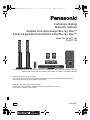 1
1
-
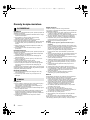 2
2
-
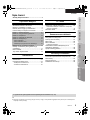 3
3
-
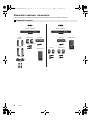 4
4
-
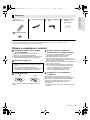 5
5
-
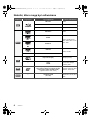 6
6
-
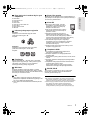 7
7
-
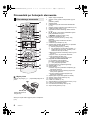 8
8
-
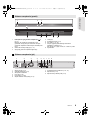 9
9
-
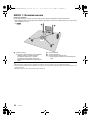 10
10
-
 11
11
-
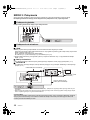 12
12
-
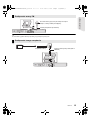 13
13
-
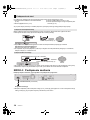 14
14
-
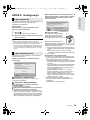 15
15
-
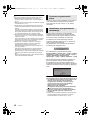 16
16
-
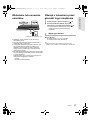 17
17
-
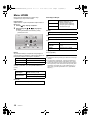 18
18
-
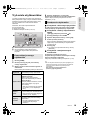 19
19
-
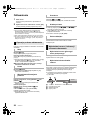 20
20
-
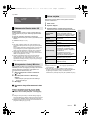 21
21
-
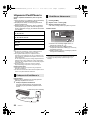 22
22
-
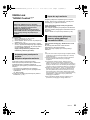 23
23
-
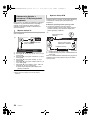 24
24
-
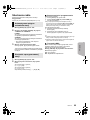 25
25
-
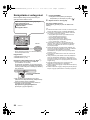 26
26
-
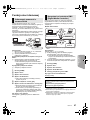 27
27
-
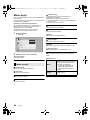 28
28
-
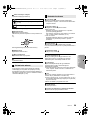 29
29
-
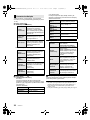 30
30
-
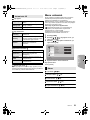 31
31
-
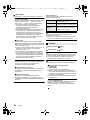 32
32
-
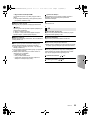 33
33
-
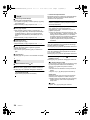 34
34
-
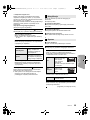 35
35
-
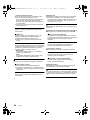 36
36
-
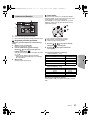 37
37
-
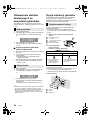 38
38
-
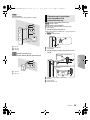 39
39
-
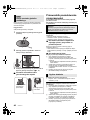 40
40
-
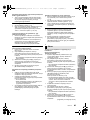 41
41
-
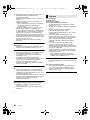 42
42
-
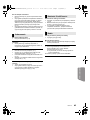 43
43
-
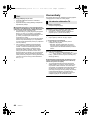 44
44
-
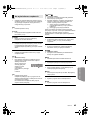 45
45
-
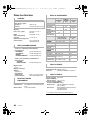 46
46
-
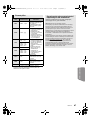 47
47
-
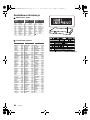 48
48
-
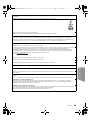 49
49
-
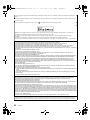 50
50
-
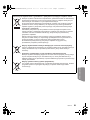 51
51
-
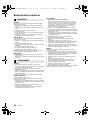 52
52
-
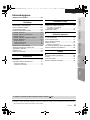 53
53
-
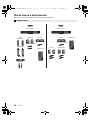 54
54
-
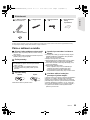 55
55
-
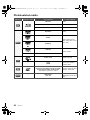 56
56
-
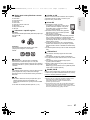 57
57
-
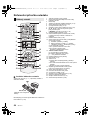 58
58
-
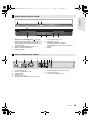 59
59
-
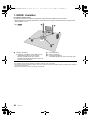 60
60
-
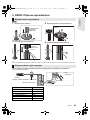 61
61
-
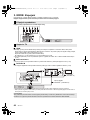 62
62
-
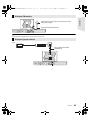 63
63
-
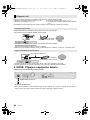 64
64
-
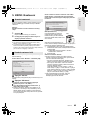 65
65
-
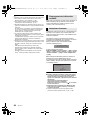 66
66
-
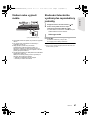 67
67
-
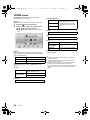 68
68
-
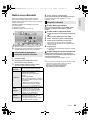 69
69
-
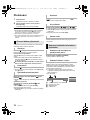 70
70
-
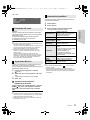 71
71
-
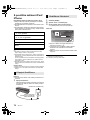 72
72
-
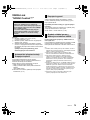 73
73
-
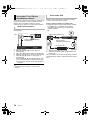 74
74
-
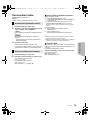 75
75
-
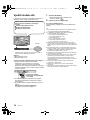 76
76
-
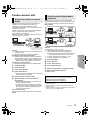 77
77
-
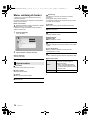 78
78
-
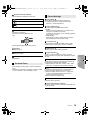 79
79
-
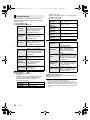 80
80
-
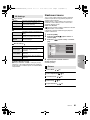 81
81
-
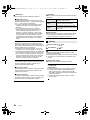 82
82
-
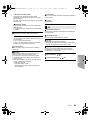 83
83
-
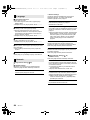 84
84
-
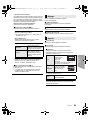 85
85
-
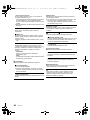 86
86
-
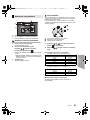 87
87
-
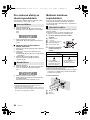 88
88
-
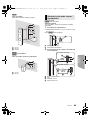 89
89
-
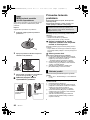 90
90
-
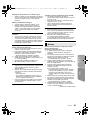 91
91
-
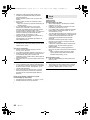 92
92
-
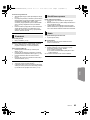 93
93
-
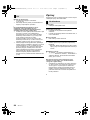 94
94
-
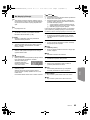 95
95
-
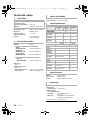 96
96
-
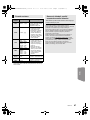 97
97
-
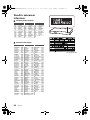 98
98
-
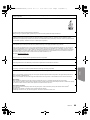 99
99
-
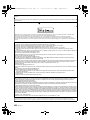 100
100
-
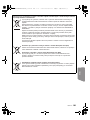 101
101
-
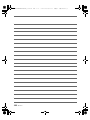 102
102
-
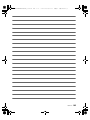 103
103
-
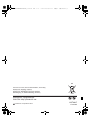 104
104
Panasonic SCBTT190EP Instrukcja obsługi
- Typ
- Instrukcja obsługi
- Niniejsza instrukcja jest również odpowiednia dla
w innych językach
- slovenčina: Panasonic SCBTT190EP Návod na obsluhu
Powiązane artykuły
-
Panasonic SCBTT460EP Instrukcja obsługi
-
Panasonic DMPBDT100EG Instrukcja obsługi
-
Panasonic DMP-BDT120 Instrukcja obsługi
-
Panasonic DMPBDT300 Instrukcja obsługi
-
Panasonic SCBTT350EG Instrukcja obsługi
-
Panasonic SCBTX77 Instrukcja obsługi
-
Panasonic SCHTB20EG Instrukcja obsługi
-
Panasonic DMP-BD77 Instrukcja obsługi
-
Panasonic SCHTB527EG Instrukcja obsługi
-
Panasonic DMP-BDT500EG Instrukcja obsługi